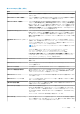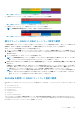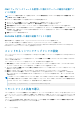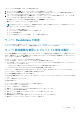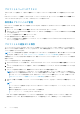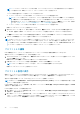Users Guide
プロファイルページへのアクセス
プロファイル ページを使用して、1 台または複数のサーバーに対してプロファイルの追加、管理、および適用を行うことができま
す。
CMC ウェブインタフェースを使用して プロファイル ページにアクセスするには、左ペインで シャーシ概要 > サーバー概要 > セッ
トアップ > プロファイル をクリックします。プロファイル ページが表示されます。
保存済みプロファイルの管理
BIOS プロファイルは編集、表示、または削除することができます。保存されている CMC のプロファイルを管理するには、次の手
順を実行します。
1. 左ペインで、シャーシ概要 > サーバー概要 > セットアップ > プロファイル をクリックします。
2. プロファイル ページの プロファイルの適用 セクションで、プロファイルの管理 をクリックします。BIOS プロファイルの管理
ページが表示されます。
● プロファイルを編集するには、編集 をクリックします。
● BIOS 設定を表示するには、表示 をクリックします。
● プロファイルを削除するには、削除 をクリックします。フィールドの説明については、『CMC for Dell PowerEdge FX2/FX2s オン
ラインヘルプ』を参照してください。
プロファイルの追加または保存
サーバーのプロパティをコピーする前に、まずプロパティを保存プロファイルにキャプチャします。保存プロファイルを作成して、
各プロファイルに名前および説明(オプション)を入力します。CMC 不揮発性拡張ストレージメディアには、最大 16 の保存プロ
ファイルを保存することができます。
メモ: リモート共有を使用できる場合は、CMC 拡張ストレージおよびリモート共有を使用して、最大 100 個のプロファイルを保
存できます。詳細については、「CMC ウェブインタフェースを使用したネットワーク共有の設定」を参照してください。
不揮発性ストレージメディアを取り外すか無効にすると、保存プロファイルにアクセスできなくなり、サーバークローニング機能が
無効になります。
プロファイルを追加するには、次の手順を実行します。
1. サーバープロファイル ページに移動します。サーバープロファイル セクションで、プロファイルの保存と適用 をクリックしま
す。
2. プロファイルの生成元となるサーバーを選択し、プロファイルの保存 をクリックします。プロファイルの保存 セクションが表
示されます。
3. プロファイルを保存する場所として、拡張ストレージ または ネットワーク共有 を選択します。
メモ: ネットワーク共有がマウントされており、アクセス可能な場合に限り、ネットワーク共有 オプションが有効化され、
保存プロファイルに詳細が表示されます。ネットワーク共有が接続されていない場合、シャーシにはネットワーク共有を設
定します。ネットワーク共有を設定するには、保存プロファイル セクションの 編集 をクリックします。詳細については、
「CMC ウェブインタフェースを使用したネットワーク共有の設定」を参照してください。
4. プロファイル名 および 説明 フィールドに、プロファイル名と説明(オプション)を入力し、プロファイルの保存 をクリックし
ます。
メモ:
サーバープロファイルを保存するときにプロファイル名でサポートされていない文字には、ハッシュ(#)、コンマ(,)、疑
問符(?)があります。
標準 ASCII 拡張文字セットがサポートされており、次の特殊文字、
)、“、.、*、>、<、\、/、:、および | はサポートされません。
CMC が LC と通信して利用可能なサーバープロファイル設定を取得し、それらを命名したプロファイルとして保存します。
進捗状況インジケータが、進行中の保存操作を示します。この処置が完了したら、「操作成功」メッセージが表示されます。
88 サーバーの設定